- Hulu е популярна услуга за абонамент за видео по заявка.
- Можете да го използвате за поточно предаване на някои от най-популярните телевизионни предавания, както и филми.
- Ако искате да прочетете за тази услуга за стрийминг, разгледайте нашата посветен Hulu Hub.
- За повече статии за услуги като тази по-долу вижте нашата Страница за поточно предаване.
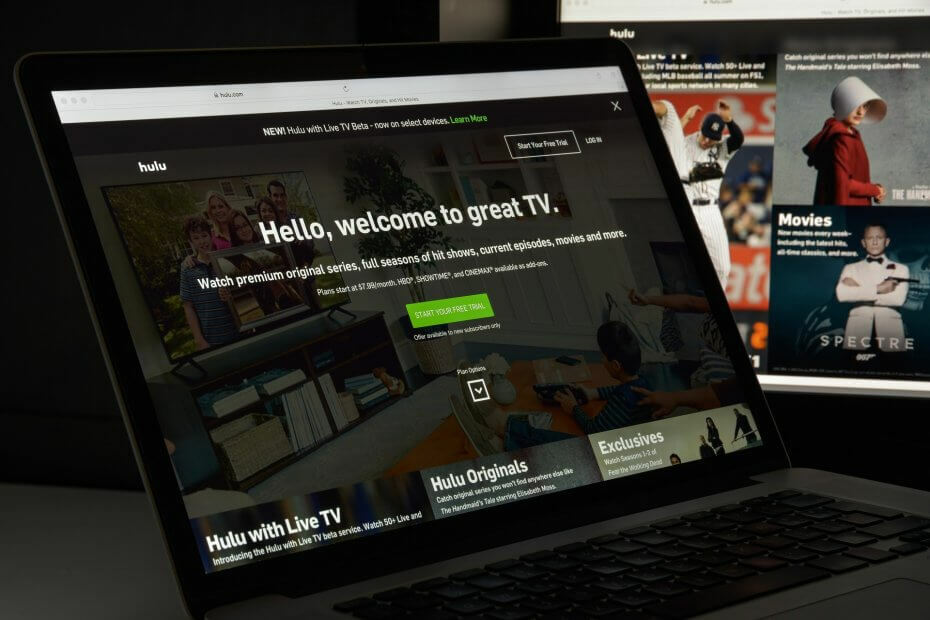
Този софтуер ще поддържа драйверите ви работещи, като по този начин ви предпазва от често срещани компютърни грешки и отказ на хардуер. Проверете всичките си драйвери сега в 3 лесни стъпки:
- Изтеглете DriverFix (проверен файл за изтегляне).
- Щракнете Започни сканиране за да намерите всички проблемни драйвери.
- Щракнете Актуализиране на драйвери за да получите нови версии и да избегнете неизправности в системата.
- DriverFix е изтеглен от 0 читатели този месец.
Hulu е базирана в САЩ услуга за видео по заявка, която предлага телевизионни предавания и филми по абонамент. Понякога, обаче, когато гледате телевизионно предаване или телевизия на живо, Hulu показва код за грешка при възпроизвеждане при изпълнение време -2.
Грешката може да възникне на устройства за стрийминг като Fire TV, устройство Roku, както и на вашия смарт телевизор. Изглежда, че Hulu все още няма официално становище относно неуспеха при възпроизвеждането и препоръчва само някои често срещани съвети за отстраняване на неизправности, за да отстрани проблема.
Ако и вие сте обезпокоени от тази грешка, ето няколко съвета за отстраняване на неизправности, които ще ви помогнат да разрешите проблема с грешката при възпроизвеждане на Hulu, време на изпълнение -2.
Как да поправя грешката при грешка при възпроизвеждане на Hulu време на изпълнение -2?
1. Изчистване на кеша и данните
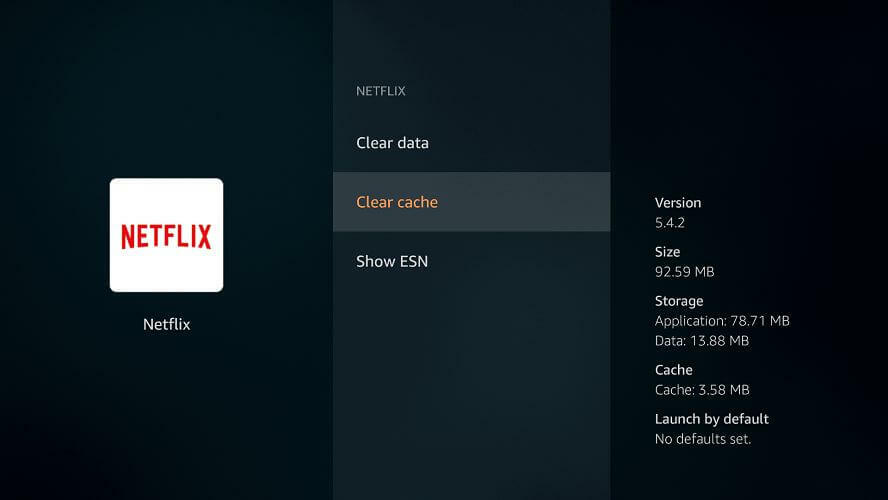
Android TV
- Отворете Настройки.
- Отидете на Приложения.
- Изберете Hulu от списъка с приложения.
- Изберете Изтрий кеш-памет и данни.
- След като данните бъдат изчистени, стартирайте приложението Hulu и проверете за подобрения.
Телефон и таблет с Android
- Отворете Настройки от началния екран.
- Отидете на Приложения> Hulu> Съхранение.
- Натисни Изтрий кеш-памет и Изчистване на данните.
- Докоснете Да ако бъде поискано да потвърди действието.
Apple TV
- Apple TV не предлага опция за изчистване на кеша на приложението Hulu.
- За да изчистите кеша, деинсталирайте и преинсталирайте приложението.
Fire TV и Fire TV Stick
- Отворете Настройки.
- Отидете на Приложение и изберете Управление на инсталираните приложения.
- Изберете Hulu от списъка с приложения.
- Изберете и двете Изчистване на кеша и изчистване на данни.
Изчистването на кеша може да ви помогне да поправите грешката при неуспешно възпроизвеждане в приложението Hulu. Ако използвате друго устройство, вижте официалната страница на Hulu.
- Търсите ли да заобиколите ограниченията на Hulu във вашата страна? Проверете най-добрата VPN, за да гледате Hulu
2. Извършете цикъл на захранване
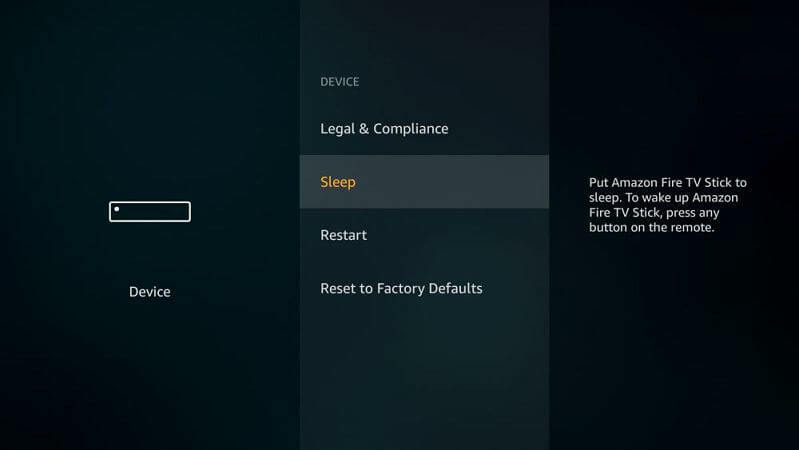
- Ако проблемът продължава, опитайте да изпълните цикъл на захранване.
- Изключете устройството, което използвате, за да гледате Hulu.
- Изключете модема и рутера.
- Изключете оборудването от захранването.
- Оставете цялото устройство на празен ход за няколко минути.
- Свържете всички устройства обратно към източниците на захранване.
- Рестартирайте модема си, както и телевизора / поточните си устройства.
Проверете връзката си
- Ако проблемът продължава, може да искате да проверите и вашата интернет връзка.
- Hulu препоръчва провеждането на тест за скорост и сравняване на резултатите с препоръките му.
- Можете да проверите теста за скорост на интернет, като използвате уеб браузър на вашия телевизор или приложенията на вашия смартфон.
3. Проверете за актуализации на приложения и система
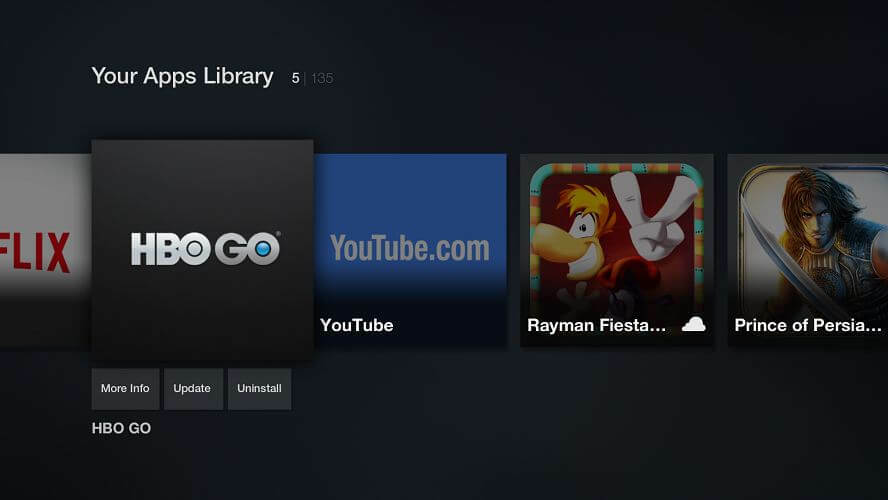
Телефон и таблет с Android
- Отворете Google Play Магазин.
- Потърсете Hulu ап.
- Докоснете бутона Актуализиране, за да инсталирате наличните актуализации.
Android TV
- На Началния екран, отворена Приложения.
- Изберете Google Play Магазин.
- Отворете Моите приложения и проверете за чакащи актуализации за Hulu.
Fire TV и Fire TV Stick
- Отворете Настройки.
- Отидете на Приложение.
- Изберете УправлениеИнсталирани приложения.
- Изберете Hulu.
- Изтеглете и инсталирайте всички чакащи актуализации за приложението.
4. Преинсталирайте Hulu
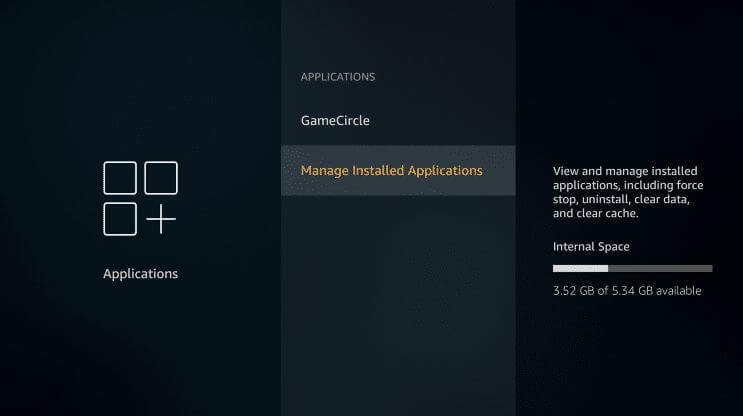
За телефон и таблет с Android
- Ако проблемът продължава, опитайте да преинсталирате приложението.
- Отворете Настройки> Приложения.
- Hulu.
- Натисни Деинсталирайте.
- Рестартирайте устройството.
- Отворете Магазин за игри и преинсталирайте приложението.
Fire TV и Fire TV Stick
- Отворете Настройки от менюто.
- Отидете на Приложения> Hulu> Деинсталиране.
- Изключете устройството за 1 минута.
- Включете Fire TV и преинсталирайте Hulu.
Року
- От началния екран на Roku маркирайте Hulu ап.
- Натисни звездичка * бутон на дистанционното.
- Изберете Премахнете канала.
- След като деинсталирате, рестартирайте Року устройство.
- Преинсталирайте Hulu приложение от Канал Съхранявайте.
Кодът за грешка при грешка при възпроизвеждане на Hulu код за грешка -2 може да възникне поради няколко причини. Изброихме общите стъпки за отстраняване на неизправности, които могат да ви помогнат да отстраните грешката, докато предавате съдържание на Hulu.
често задавани въпроси
Съобщението за неуспешно възпроизвеждане в Hulu може да възникне, ако вашето стрийминг устройство е изправено пред проблеми с връзката. Солидната VPN може да ви помогне Проблеми с връзката Hulu.
Уверете се, че мрежовата връзка е стабилна. След това напълно изключете устройството за стрийминг и мрежовото оборудване. Оставете устройствата на празен ход за минута и след това ги включете. Ако това не помогне, следвайте това ръководство за това как да коригирате проблеми с връзката на Hulu.
От една страна, можете да намерите повече телевизионни предавания на Hulu в сравнение с Netflix, а нови епизоди понякога се появяват на Hulu 24h след тяхното телевизионно издание. Hulu обаче се основава на реклами, така че всичко се свежда до това, което предпочитате.

![Hulu не работи с Chrome? [Пълна корекция]](/f/5ec0647e43fb004f61e0a1d269eddb2b.jpg?width=300&height=460)
